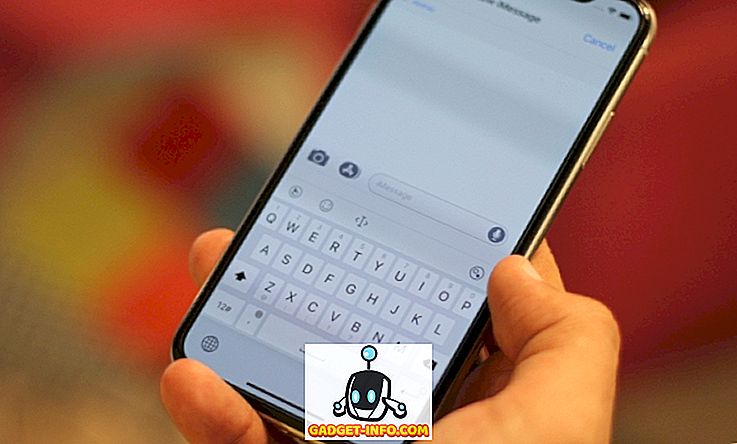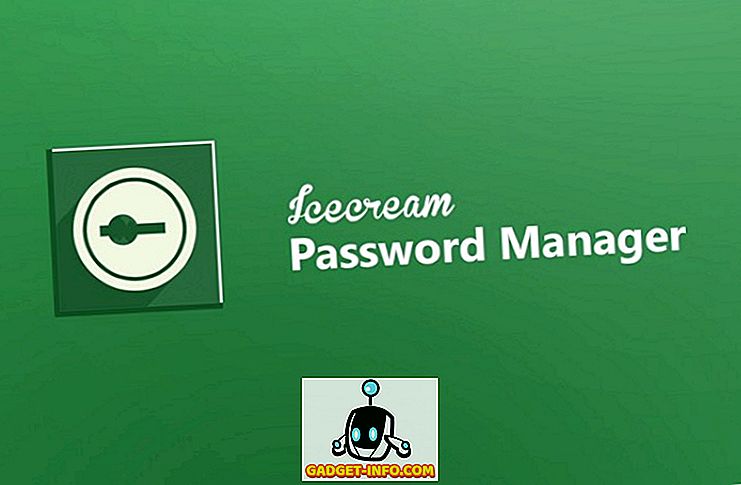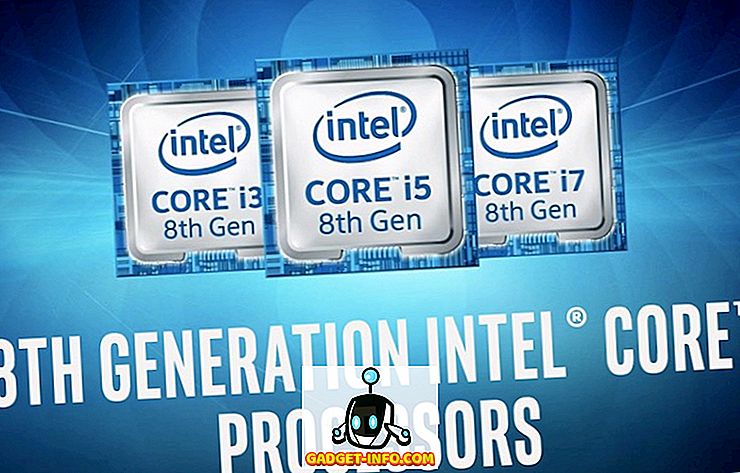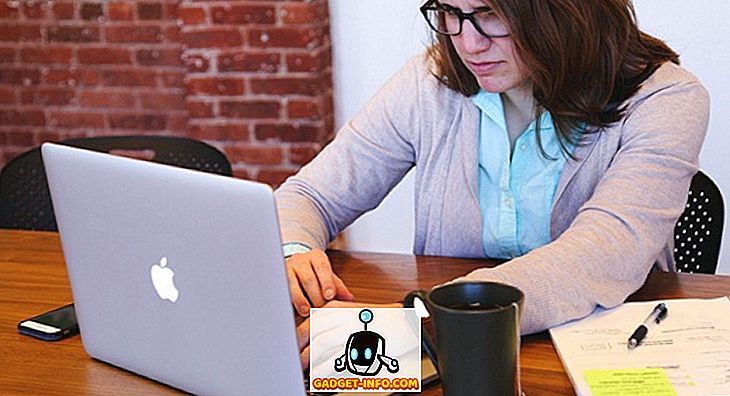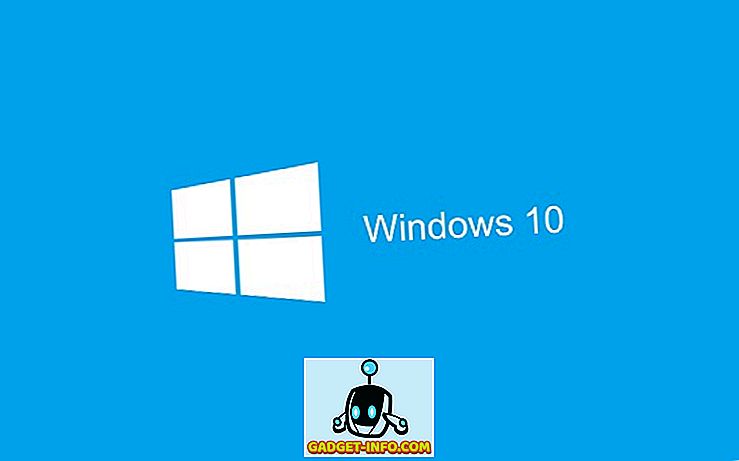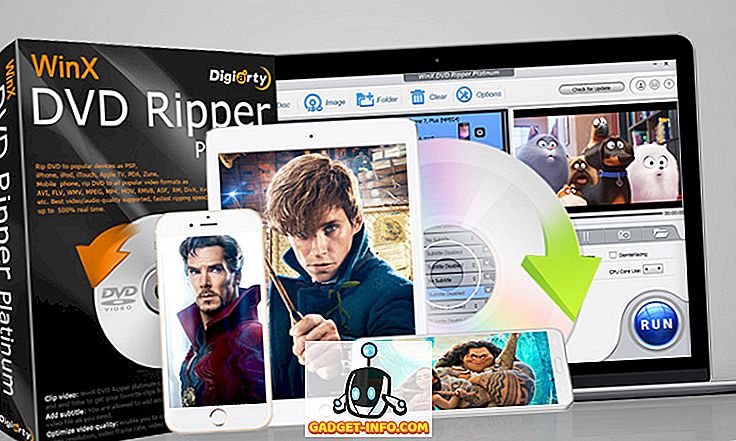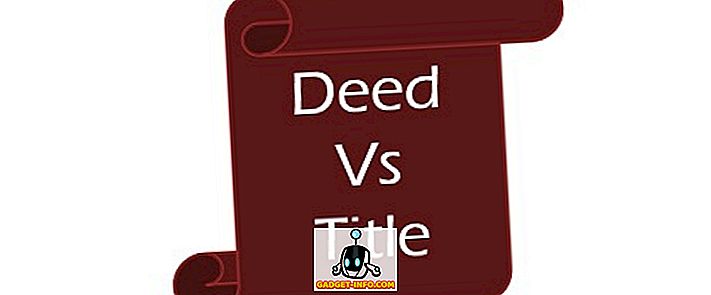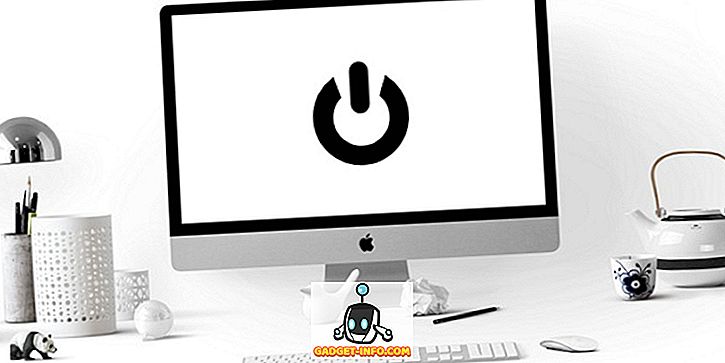तीव्र और जीर्ण रोग के बीच अंतर
ऐसी चिकित्सा स्थितियां जो शरीर में संक्षिप्त अवधि के लिए अचानक और पिछले दिनों में होती हैं, को तीव्र बीमारी कहा जाता है । लेकिन चिकित्सा स्थिति जहां रोग धीरे-धीरे और लंबे समय तक रहता है या कभी-कभी पूरे जीवन के लिए पुरानी बीमारी के रूप में कहा जाता है । यह कहकर या निष्कर्ष निकालकर कि यह रोग तीव्र या पुराना है, यह उस बीमारी की गंभीरता को परिभाषित नहीं करेगा, बल्कि केवल बीमारी या बीमारियों की लंबाई को निर्धारित करेगा। जैसा कि कभी-कभी तीव्र स्थिति पुरानी बीमारी में भी विकसित हो सकती है, जैसे अस्थमा के मामले में, पहले हमले को तीव्र स्थिति कहा जाता है, लेकिन अगर बाद में अनुपचारित छोड़ दिया जाए तो यह